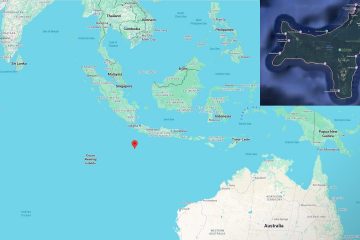A Plantronics Bluetooth headset párosítása gyors, ha tudja, hol keresse. Függetlenül attól, hogy telefonhoz, táblagéphez vagy számítógéphez csatlakozik, a folyamat néhány univerzális lépést követ, amelyek modellenként kissé eltérnek. Ez az útmutató végigvezeti Önt a fejhallgató párosítási módba állításától a gyakori párosítási hibák kijavításáig.
1) Ellenőrizze a Plantronics fejhallgató modelljét
Mielőtt elkezdi, keresse meg a headset modellszámát. Általában a fülkagyló belsejére, a fejpántra vagy a töltőcsatlakozó közelébe nyomtatják. A modell ismerete biztosítja, hogy a megfelelő gombokat nyomja meg a párosítási mód aktiválásához.
2) Állítsa a Plantronics headsetet párosítási módba
A Voyager és BackBeat sorozathoz

Nyomja le és tartsa lenyomva a Hívás vagy a Bekapcsológombot, amíg a LED pirosan és kéken nem villog, vagy a párosítást nem hallja. Ez azt jelenti, hogy a headset készen áll a készülékhez való csatlakozásra. Tartsa a közelben a következő lépések során.

A Savi vagy a régi Bluetooth-modellhez fülhallgatót, amíg a jelzőfény villogni nem kezd. A villogó jel megerősíti, hogy a fejhallgató párosítási módban van, és készen áll a telefonnal vagy számítógéppel való összekapcsolásra.
Régebbi modellek esetén, hangutasítások nélkül
Kapcsolja ki a headsetet, majd tartsa lenyomva a bekapcsológombot vagy a Talk gombot körülbelül 5–8 másodpercig. Engedje el a gombot, ha a jelzőfény felváltva piros és kék színnel világít – ez azt jelzi, hogy a párosítási mód aktív.
3) Párosítsa a headsetet az eszközzel
Androidon
Nyissa meg a Beállítások › Bluetooth › Új eszköz párosítását. Válassza ki Plantronics fejhallgatóját a listából, és érintse meg a csatlakozáshoz. A „csatlakozva” szöveget fogja hallani, ha a párosítás sikeres.
iPhone-on vagy iPaden
Nyissa meg a Beállítások › Bluetooth lehetőséget, és kapcsolja be a Bluetooth-t. Az Egyéb eszközök alatt érintse meg Plantronics fejhallgatóját. Amint a címke Connected értékre változik, a párosítás befejeződik.
5″0″height=”7″>5″0″height.png src=”https://www.digitalcitizen.life/wp-content/uploads/2025/11/other-devices-how-to-pair-a-plantronics-bluetooth.png”>
Windows 10 vagy 11 rendszeren
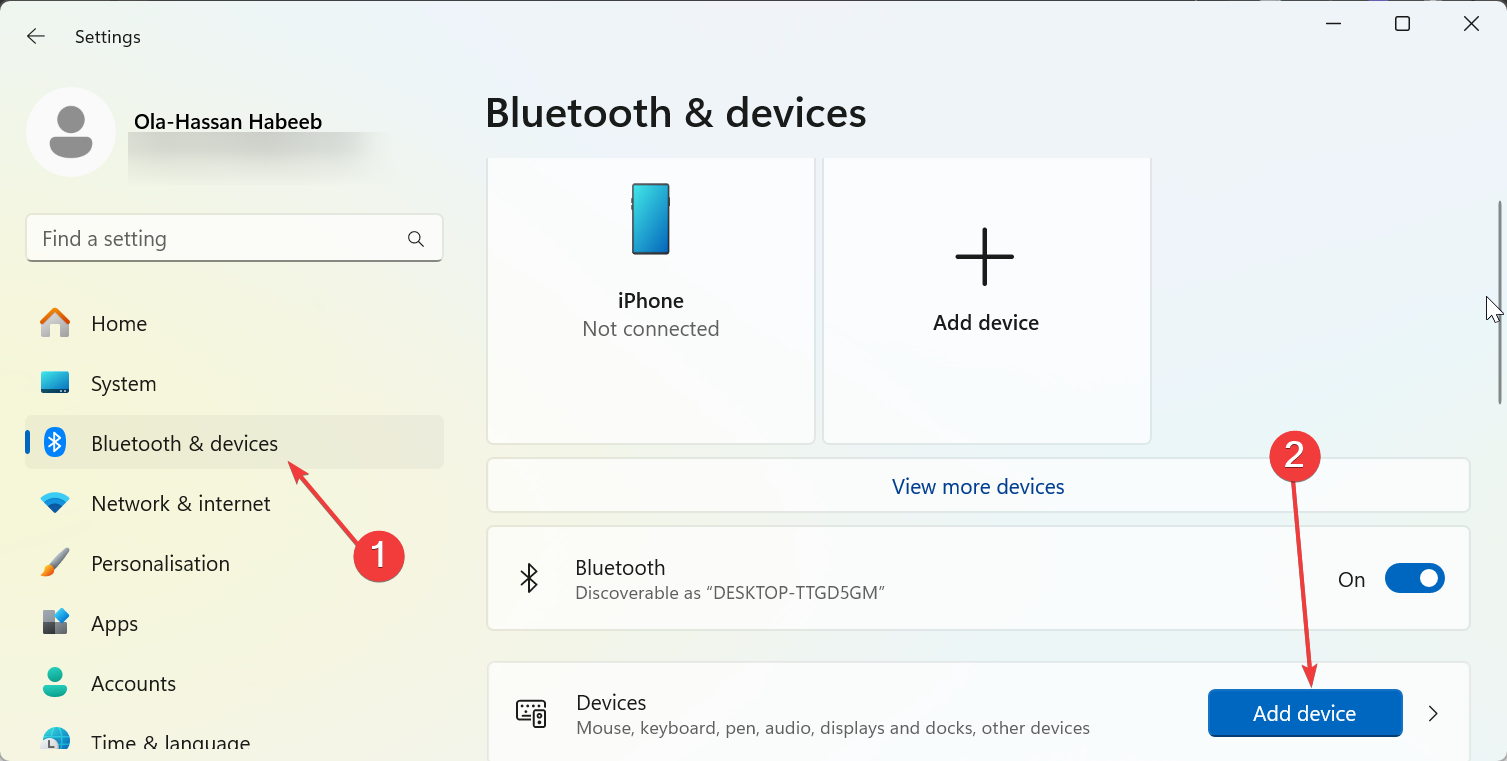
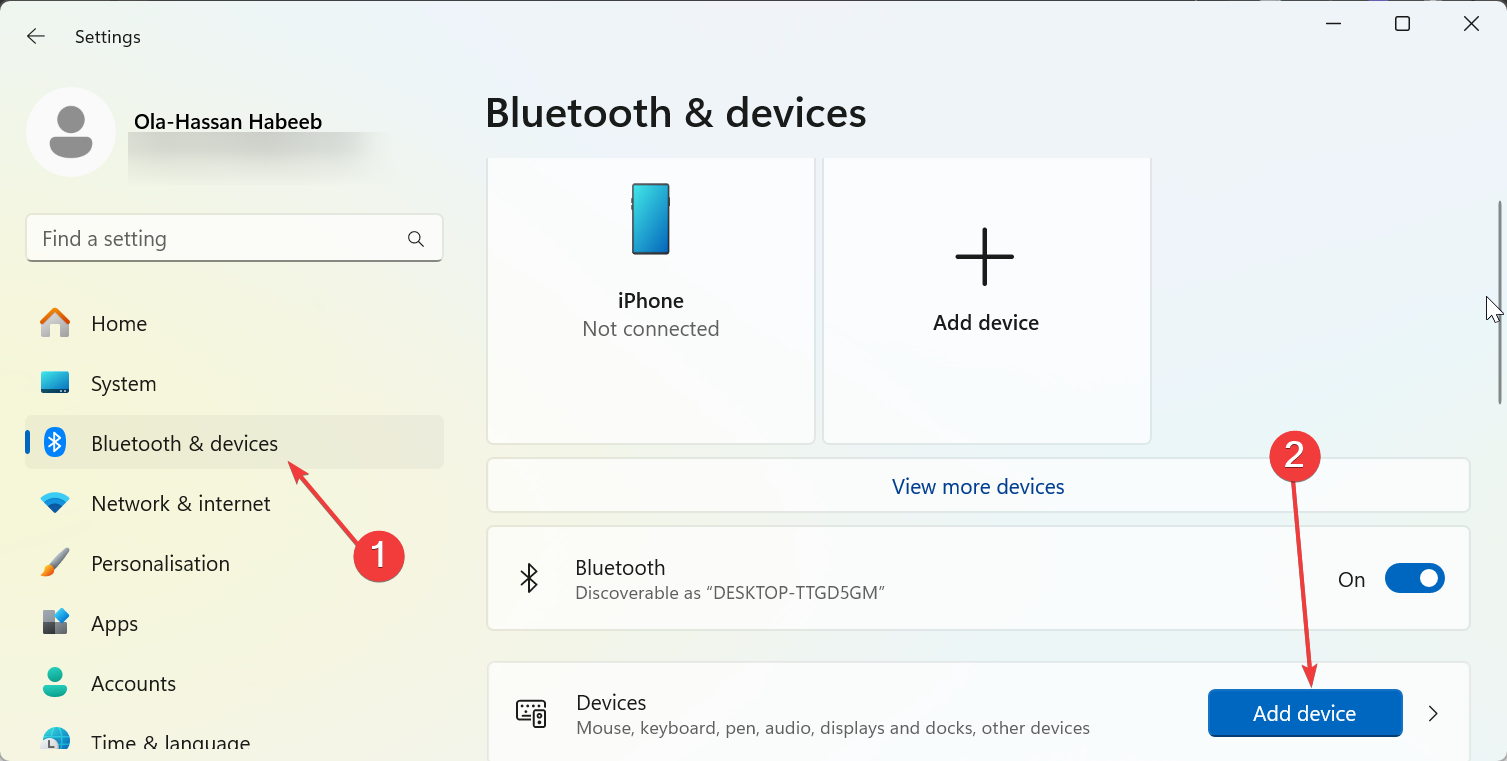
Kattintson a Start › Beállítások › Bluetooth és eszközök › Bluetooth. Eszköz hozzáadása elemre. Válassza ki Plantronics fejhallgatóját a listából, és erősítse meg. A Windows automatikusan telepíti a szükséges illesztőprogramokat.
MacOS rendszeren
Nyissa meg a Rendszerbeállítások › Bluetooth lehetőséget, és engedélyezze a Bluetooth funkciót, ha ki van kapcsolva. Válassza ki Plantronics modelljét, és kattintson a Csatlakozás gombra. Amikor a LED abbahagyja a villogást, a kapcsolat létrejött.
4) Párosítás USB-kulcs segítségével (opcionális)
Egyes Plantronics headseteket külön USB Bluetooth-adapterrel szállítanak. Csatlakoztassa a számítógéphez, és kapcsolja be a headsetet. Az eszközök automatikusan párosulnak, így stabilabb kapcsolatot biztosítanak hívásokhoz és videomegbeszélésekhez.
5) Csatlakozás több eszközhöz
A modern Plantronics modellek két aktív Bluetooth-kapcsolatot támogatnak. Ez lehetővé teszi, hogy egyszerre kapcsolja össze a headsetet egy laptophoz és egy telefonhoz, és zökkenőmentesen váltson közöttük munkahelyi és személyes hívásokhoz.
A kapcsolat sikerességének megerősítéséhez keressen folyamatosan kék LED-et, vagy hallgassa az Eszköz csatlakoztatva üzenetet. A telefon Bluetooth-beállításait is ellenőrizheti, hogy megerősítse, hogy a headset állapota csatlakoztatott állapotban jelenik meg.
Gyors referencia táblázat – Párosítás gombok és LED-színek
A headset alaphelyzetbe állítása: Kapcsolja ki a headsetet. Tartsa lenyomva a bekapcsológombot és a hangerőt, amíg a LED lilára nem kezd. Ezzel visszaállítja a Bluetooth-listát, és kijavítja a legtöbb csatlakozási hibát. Régi párosítások eltávolítása: Törölje a régebbi bejegyzéseket a telefon vagy a számítógép Bluetooth-beállításaiból. Az ütköző mentett kapcsolatok gyakran blokkolják az új párosítási kísérleteket. Töltsd fel a párosítás előtt: Az alacsony akkumulátor töltöttség miatt előfordulhat, hogy a headset nem lép párosítási módba. Mindig csatlakoztassa a töltőhöz legalább 10 percig, mielőtt újra próbálkozna. Frissítse a Bluetooth-illesztőprogramokat vagy a firmware-t: Windows rendszeren az Eszközkezelő segítségével ellenőrizze a Bluetooth-illesztőprogram-frissítéseket. A Plantronics-specifikus firmware-hez használja a Poly Lens asztali eszközt, hogy fejhallgatója zökkenőmentesen működjön. Tartsa fejhallgatóját 30 lábon (10 méteren) belül az eszköztől. Kerülje a vastag falakat vagy a Wi-Fi útválasztók által okozott interferenciát. A nem használt Bluetooth-eszközök kikapcsolása a közelben szintén segíthet a stabilitás javításában. Miért nem jelenik meg a Plantronics fejhallgatóm Bluetooth-on? Lehet, hogy a headset már párosítva van egy másik eszközzel. Először válassza le vagy állítsa vissza, majd próbálja újra a használni kívánt eszközön. Párosíthatom a headsetemet több telefonnal? Igen. A legtöbb modell lehetővé teszi két Bluetooth-eszköz egyidejű csatlakoztatását. A headset automatikusan átvált az éppen hangot lejátszó eszközre. Mi az alapértelmezett PIN-kód a Plantronics párosításhoz? Írja be a 0000 kódot, amikor a rendszer kéri. Ez a legtöbb Plantronics és Poly headset univerzális párosítási kódja. A párosítás előtt azonosítsa Plantronics modelljét. Aktiválja a párosítási módot a jobb gombkombináció segítségével. Csatlakoztassa a headsetet a telefon vagy a számítógép Bluetooth menüjéhez. A siker megerősítéséhez keresse a folyamatos kék fényt vagy a „Csatlakozva” állapotot. Állítsa vissza vagy frissítse az illesztőprogramokat, ha párosítási hibákat tapasztal. A Plantronics Bluetooth-eszköz párosítása okostelefonjával vagy számítógépével egy egyszerű folyamat, amely javítja a hangélményt. Az ebben az útmutatóban ismertetett egyszerű lépések követésével könnyedén csatlakoztathatja készülékét, és elkezdheti használni kihangosított hívásokhoz, zenéhez vagy egyéb audioalkalmazásokhoz. Ha bármilyen problémába ütközik a párosítási folyamat során, ellenőrizze még egyszer a Bluetooth beállításait, és győződjön meg arról, hogy az eszköz párosítási módban van. A megfelelően párosított Plantronics Bluetooth segítségével zökkenőmentes csatlakozást és tiszta hangminőséget élvezhet.Párosítási problémák elhárítása
Tippek a stabil Bluetooth-kapcsolathoz
GYIK a Plantronics Bluetooth headsetek párosításával kapcsolatban
Összefoglalás
Következtetés